Bước 1 : tạo hostednetworkTrong Command Prompt(Admin) Hoặc tổ hợp phím
Windows+X+A bạn hãy nhập vào lệnh sau đây:
netsh wlan set hostednetwork mode=allow ssid=Wifi key=12345678Wifi là tên hosted có thể thay thế bằng tên khác theo ý thích của bạn
12345678 là password do bạn chọn, tối thiểu là 8 ký tự
Màn hình hiện ra như sau là được
 Bước 2 : bắt đầu phát Wifi
Bước 2 : bắt đầu phát Wifibạn nhập tiếp dòng lệnh sau vào Command Prompt
netsh wlan start hostednetwork Bước 3 : Share internet cho hosted
Bước 3 : Share internet cho hostedBạn click phải chuột vào mạng đang được dùng để kết nối với internet (adsl, wifi hoặc 3G, ở đây mình đang dùng 3G của Viettel) --> chọn properties
Trong thẻ Sharing, bạn hãy tick vào ô Allow other network users to connect through this computer’s Internet connection và ở bên dưới Home networking connection, bạn chọn tên profile vừa được tạo ra, Của mình là là Local Area Connection* 14 rồi nhấn OK
Vậy là xong. Bạn đã phát thành công 1 hostednetwork. Để kiểm tra lại thông tin chi tiết, bạn hãy nhập dòng lệnh sau rồi nhấn enter:
netsh wlan show hostednetworkĐể tắt wifi, bạn nhập dòng lệnh:
netsh wlan stop hostednetworkĐể hủy bỏ 1 hosted đã tạo, bạn nhập:
netsh wlan set hostednetwork mode=disallow ssid=Wifi key=12345678Chú Ý : Để tiện cho việc dừng phát wifi bạn copy dòng lệnh vào notepad và save với đuôi *.cmd
Phát Wifi (Start Wifi.cmd)
netsh wlan start hostednetworkDừng Wifi (Stop Wifi.cmd)
netsh wlan stop hostednetworkVậy là từ nay về sau khi phát/dừng wifi bạn chỉ việc chạy các file tương ứng ở trên ở chế độ " Run as administrator"
Cái này mình làm sẵn bạn chỉ down về chạy (Nhớ chạy ở chế độ " Run as administrator") - Trích dẫn :
- Wifi Windows 8
Good Luck !